iOS 시뮬레이터 언어 변경
오늘은 시뮬레이터에서 언어를 변경 하는 방법에 대해 알아봅니다.
로컬라이제이션을 마친 후 테스트를 할 때 언어별로 테스트 해보고 싶을 때 유용하겠죠?ㅎ
저를 사랑한다고 해주신 '남자'분 지호님께서 요청하셨습니다... ^^
시뮬레이터 설정(Settings)에 들어갑니다.

0 Comments
2012년 6월 7일
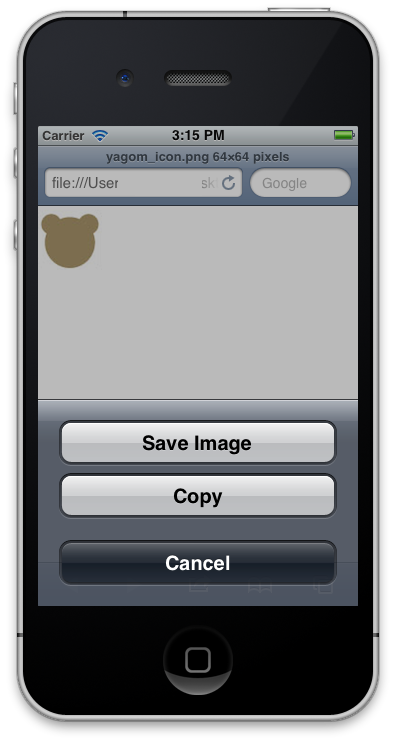 가끔 정상적으로 저장이 안되는 경우가
가끔 정상적으로 저장이 안되는 경우가
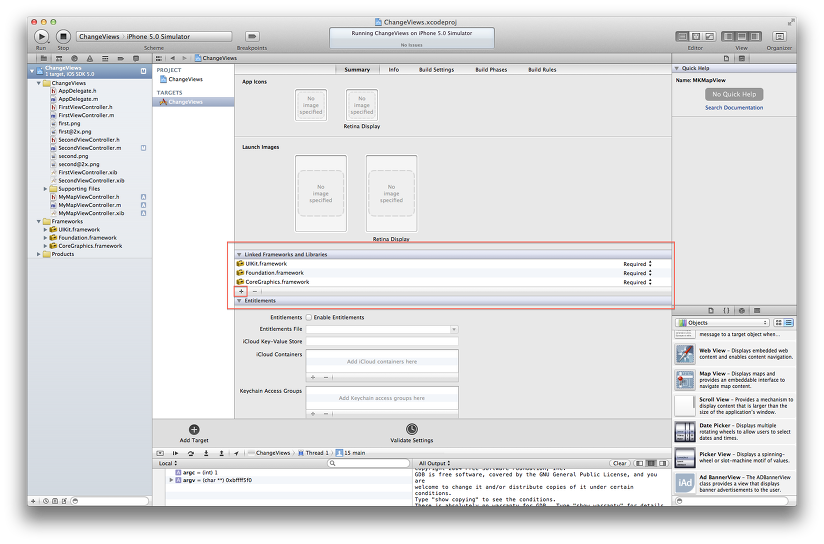 거기서 +버튼을 누르시고 원하는 프레임워크를 추가!
거기서 +버튼을 누르시고 원하는 프레임워크를 추가!